电脑自带画图怎样测量尺寸 电脑自带的画图工具标尺添加方法
发布时间:2024-01-04 09:13:52 浏览数:
如今电脑已经成为人们生活中不可或缺的工具之一,而随着科技的发展,电脑的功能也越来越强大。其中电脑自带的画图工具更是被广泛应用于各个领域。对于很多人来说,如何在电脑自带的画图工具中准确测量尺寸,却是一个令人困惑的问题。幸运的是电脑自带的画图工具提供了标尺添加方法,让我们能够方便地进行尺寸测量。接下来我们将介绍如何使用电脑自带的画图工具进行尺寸测量,并解决这个问题。
具体方法:
1.点击Windows图标
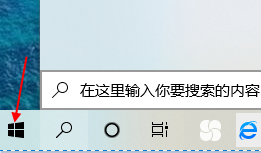
2.在搜索框中输入 画图,点击打开画图工具
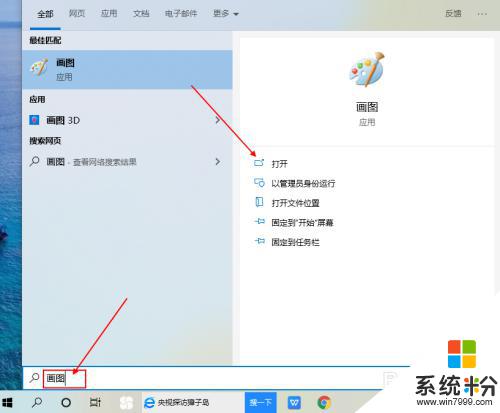
3.然后看到画图工具没有显示标尺
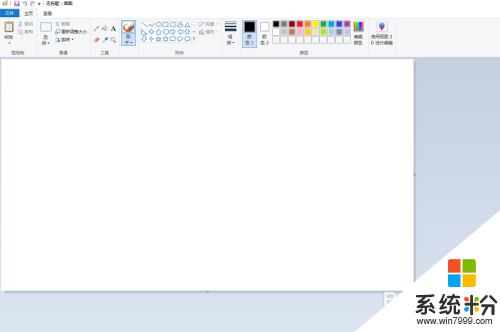
4.点击上面的 查看 选项
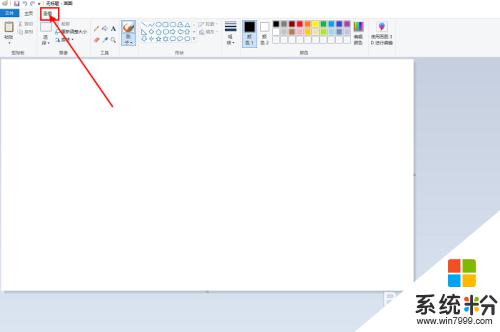
5.然后在里面点击标尺前面的方框,添加√
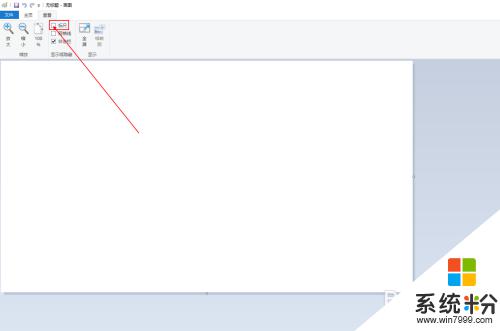
6.最后就可以看到电脑自带的画图工具已经添加标尺了
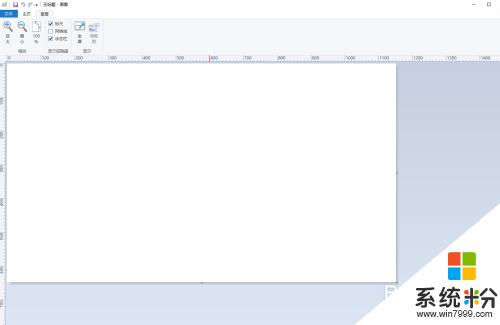
以上就是电脑自带画图如何测量尺寸的全部内容,如果你遇到这种情况,不妨尝试一下小编提供的方法来解决,希望对大家有所帮助。